Résumé IA vérifié ◀▼
Transférez les e-mails de votre adresse existante à Support en ajoutant votre adresse externe et en configurant le transfert dans votre service de messagerie. Cela vous permet de gérer les demandes des clients via votre adresse e-mail de prédilection, sans compromettre le suivi des tickets. Pour vous assurer que la configuration est correcte, vérifiez le transfert et ajoutez un enregistrement SPF pour les e-mails sortants. Évitez d’utiliser des groupes de diffusion ou des pseudos pour empêcher les problèmes de routage.
Comme expliqué dans Choix des adresses e-mail pour la réception des demandes d’assistance, vous pouvez recevoir les demandes d’assistance à une adresse e-mail externe et transférer les e-mails entrants à Zendesk. Zendesk peut quant à lui envoyer les réponses par e-mail à vos clients via une adresse e-mail externe. Les adresses e-mail externes vous appartiennent et c’est vous qui en êtes responsable, en dehors de votre Zendesk (par exemple, support@masociete.com).
- Ajoutez votre adresse e-mail externe à Zendesk pour que Zendesk puisse la vérifier et l’afficher dans les e-mails sortants.
- Configurez le transfert dans votre service de messagerie pour que vos e-mails entrants soient transférés à une adresse d’assistance Zendesk.
Points à prendre en compte
- La connexion de votre e-mail est l’une des dernières étapes à réaliser avant la mise en ligne de votre compte Zendesk. Attendez d’être prêt à traiter les tickets dans Zendesk avant de commencer à transférer vos e-mails.
- Vous pouvez transférer vos e-mails à n’importe quelle adresse Zendesk existante. Vous pouvez aussi créer une ou plusieurs adresses d’assistance pour les e-mails transférés. Consultez Préparation de vos adresses d’assistance Zendesk pour les e-mails transférés.
- Si vous utilisez un compte Gmail pour la réception des demandes d’assistance et n’attendez pas un volume de demandes trop élevé, Zendesk vous conseille d’utiliser le connecteur Zendesk Gmail pour l’e-mail au lieu de configurer le transfert. Consultez Activation de la création automatique de tickets pour votre boîte de réception Gmail.
- Si vous ne pouvez pas configurer le transfert vous-même (par exemple, si le service informatique doit s’en charger pour vous), envisagez de commencer par la configuration du transfert, avant d’ajouter l’adresse d’assistance externe dans Zendesk. Le trafic des e-mails est unidirectionnel (e-mails entrants uniquement) jusqu’à ce que vous ajoutiez l’adresse externe. Zendesk n’envoie des e-mails sortants pour votre compte à partir de cette adresse qu’une fois qu’une adresse d’assistance a été ajoutée et vérifiée pour le transfert.
Préparation de vos adresses d’assistance Zendesk pour les e-mails transférés
Si vous utilisez une adresse e-mail externe pour recevoir des demandes d’assistance, vous pouvez transférer vos e-mails de cette adresse à n’importe quelle adresse d’assistance Zendesk existante. Vous pouvez utiliser votre adresse d’assistance par défaut, une autre adresse d’assistance Zendesk ou même créer une nouvelle adresse.
Si vos clients envoient leurs demandes d’assistance à plusieurs adresses e-mail externes, vous pouvez les transférer à une seule adresse Zendesk. Cependant, Zendesk vous conseille de créer une adresse d’assistance Zendesk pour chaque compte externe concerné par le transfert.
- facturation@masociete.com
- aide@masociete.com
- ventes@masociete.com
Dans ce cas, commencez par créer une nouvelle adresse d’assistance Zendesk native pour chacune d’entre elles afin d’avoir un mappage 1:1 avec vos comptes externes concernés par le transfert des e-mails. Suivez ensuite les étapes décrites dans Ajout de votre adresse d’assistance externe dans Zendesk pour connecter les comptes.
Vous n’êtes pas obligé de configurer vos adresses de cette façon, mais la création de plusieurs adresses d’assistance Zendesk pour la réception des e-mails transférés présente plusieurs avantages. Vous pouvez par exemple plus facilement router les tickets vers des groupes en fonction de l’adresse d’assistance qui les a reçus.
Ajout de votre adresse d’assistance externe dans Zendesk
Commencez par ajouter votre adresse d’assistance externe dans Zendesk. Quand vous ajoutez votre adresse d’assistance, votre e-mail sera vérifié et vous saurez si vous avez correctement configuré le transfert. Si vous transférez des e-mails de plusieurs adresses, répétez cette procédure pour chaque adresse e-mail.
- Si l’adresse d’assistance Zendesk à laquelle vous transférez les e-mails n’existe pas encore, créez-la. Consultez Ajout d’une adresse d’assistance Zendesk.
- Dans le Centre d’administration, cliquez sur Canaux (
 ) dans la barre latérale, puis sélectionnez Talk et e-mail > E-mail.
) dans la barre latérale, puis sélectionnez Talk et e-mail > E-mail. - Cliquez sur Gérez les adresses e-mail du service d’assistance.
- Cliquez sur Ajouter une adresse, puis sur Connecter une adresse externe.
- Si vous avez plusieurs marques, sélectionnez celle pour laquelle vous ajoutez une adresse d’assistance externe.
- Sélectionnez Transfert d’e-mails, puis cliquez sur Suiv.
- Effectuez ces étapes dans votre compte de fournisseur de messagerie en dehors de Zendesk (Gmail ou Microsoft 365, par exemple) :
- Connectez-vous au compte de votre fournisseur de messagerie et allez aux paramètres de transfert.
- Saisissez l’adresse d’assistance Zendesk à laquelle vous voulez transférer les e-mails comme adresse de transfert.
- Une fois que vous avez configuré le transfert d’e-mails dans votre compte de fournisseur de messagerie, dans Zendesk, saisissez votre adresse e-mail d’assistance existante dans le champ Saisissez l’adresse de transfert, puis cliquez sur Enregistrer.
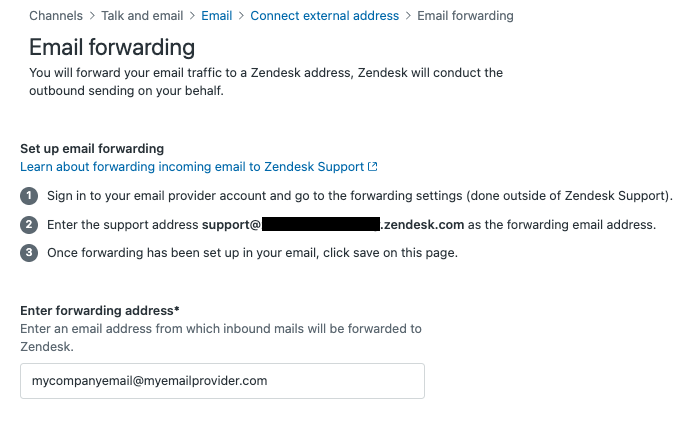
- Cliquez sur l’icône du menu des options (
 ) en regard de l’adresse d’assistance que vous venez d’ajouter, puis cliquez sur Vérifier le transfert.
) en regard de l’adresse d’assistance que vous venez d’ajouter, puis cliquez sur Vérifier le transfert.Un e-mail test est envoyé à cette adresse pour vérifier que vous avez configuré le transfert d’e-mails correctement. Si ce test réussit, un message indique que l’adresse est vérifiée.
Si votre service de messagerie exige un e-mail de vérification, vous devez rechercher le nouveau ticket créé à partir de cet e-mail et cliquer sur le lien de vérification. Il est possible que ce ticket soit suspendu, alors n’oubliez pas de vérifier votre vue des tickets suspendus. Il est possible que vous deviez cliquer à nouveau sur Vérifier pour revérifier la configuration du transfert.Si le test échoue, vous en êtes averti. Une fois les problèmes résolus, vous devez à nouveau effectuer la vérification. Consultez Comment vérifier le transfert et les enregistrements SPF, DNS et TXT dans Zendesk.
Si vous résolvez le problème de transfert sans refaire la vérification du transfert, l’e-mail envoyé à l’adresse e-mail créera des tickets, mais n’enverra pas de notifications par e-mail Zendesk Support à partir de cette adresse.
Les comptes externes vous appartiennent et vous les maintenez. Après le transfert, vérifiez que Zendesk peut envoyer des e-mails sortants pour le compte de votre serveur de messagerie en ajoutant un enregistrement SPF (Sender Policy Framework).
Configuration du transfert dans votre serveur de messagerie
Quand vous ajoutez votre adresse d’assistance externe à Zendesk Support, Zendesk vous montre les étapes globales à suivre pour configurer le transfert dans Zendesk et votre compte de messagerie externe. Les étapes sont différentes selon le fournisseur de messagerie que vous utilisez. Quand vous avez terminé, Zendesk vérifie que le transfert est configuré correctement.
Certains fournisseurs de messagerie proposent la création de règles de transfert d’e-mails qui vous permettent de sélectionner les e-mails entrants devant être transférés vers votre compte Zendesk. Si vous avez besoin d’aide pour configurer le transfert automatique, contactez votre fournisseur de messagerie. Zendesk ne peut pas fournir d’assistance pour les produits tiers, comme les clients de messagerie.
Consultez la documentation de votre fournisseur de messagerie pour en savoir plus sur le transfert des e-mails :
- Microsoft 365 (commencez par autoriser le transfert dans Manage Remote Domains)
- Outlook
- Gmail
- iCloud
- Yahoo
- Proton Mail
Zendesk Support ne prend pas en charge les transferts multiples ou les transferts via plusieurs emplacements avant l’envoi à l’adresse d’assistance Zendesk. Si les transferts multiples sont configurés, le demandeur sera la première adresse que Zendesk peut trouver dans les champs Répondre à : ou De : dans les en-têtes des e-mails. Cela peut produire des résultats irréguliers ou incohérents et n’est pas pris en charge.
Étapes supplémentaires pour le transfert d’e-mails
- Si vous utilisez un domaine personnalisé (par exemple support@masociete.com), ajoutez un enregistrement SPF (Sender Policy Framework) pour vérifier que Zendesk peut envoyer des e-mails à partir de votre serveur de messagerie.
- Apposez une signature digitale à vos e-mails Zendesk sortants afin de lutter contre les usurpations d’adresses e-mail et prouver que les messages proviennent véritablement d’un membre de votre organisation.